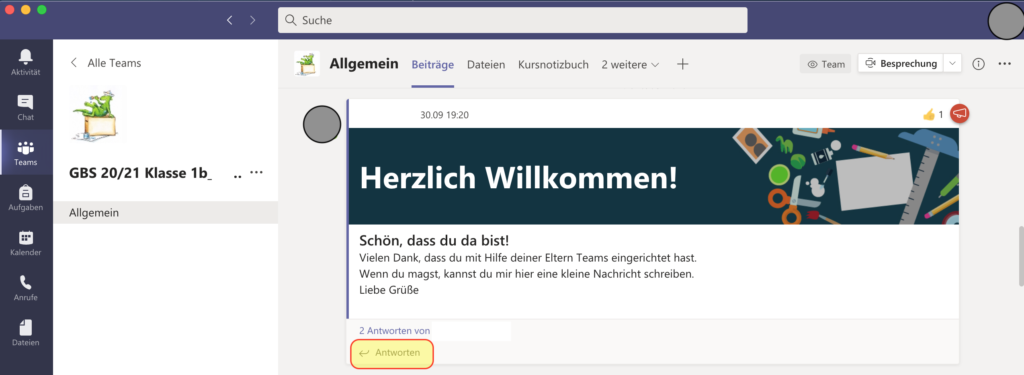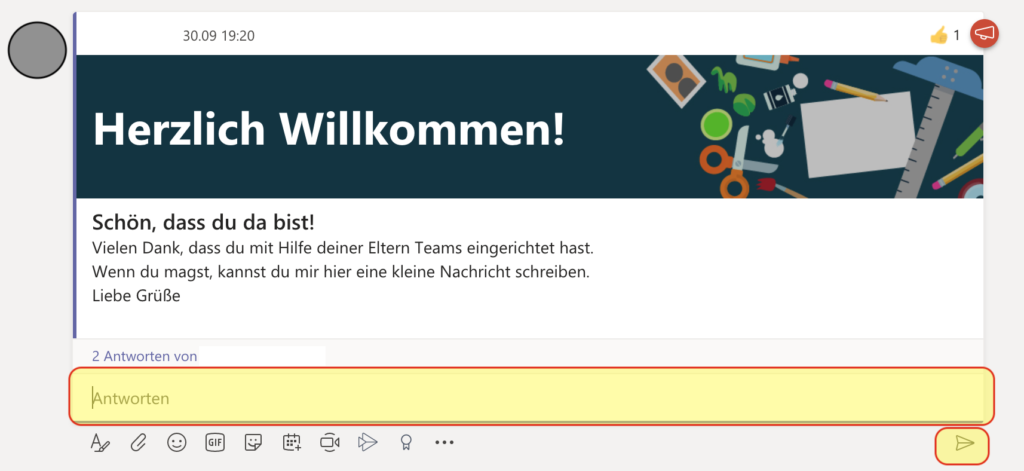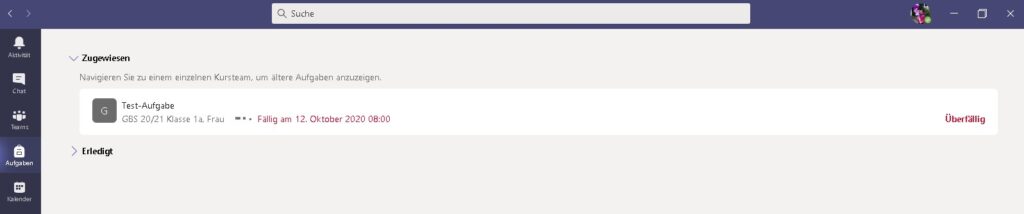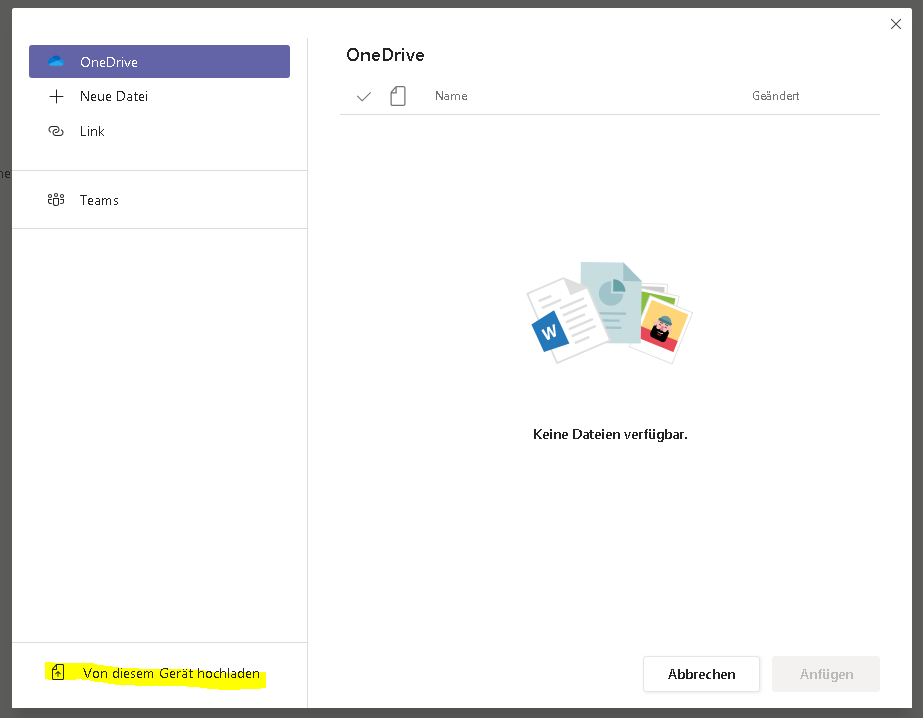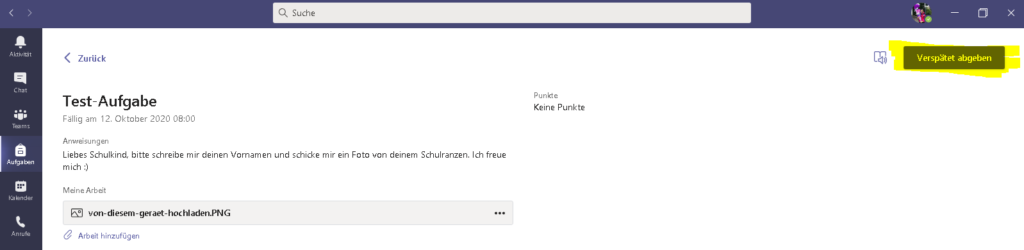ANLEITUNG FÜR MS TEAMS
Auf dieser Seite unterstützen wir euch bei der Anmeldung, Einrichtung und der Bedienung von Microsoft Teams.
Grundsätzlich: MS Teams ist für die Schüler und Eltern im schulischen Umfeld kostenlos.
Account anlegen
Zur Nutzung musst Du Dir keinen eigenen Account anlegen, Du hast von der Schule bereits einen eingerichtet bekommen.
Dein Benutzername ist immer: vornamenachname@groebenbachschule.onmicrosoft.com
Für die Eltern gibt es hier Hilfe, für die Einrichtung eines eigenen Accounts:
Passwort vergessen?
Das kann mal passieren! Wenn Du Dein Passwort nicht mehr weißt, oder Probleme beim Einloggen hast, dann wende Dich bitte mit vollem Namen und deiner Klasse an:
Kristin.Heitmann (at) groebenbachschule.de
Wir setzen Dir Dein Passwort dann zurück und Deine Eltern erhalten neue Zugangsdaten per E-mail.
Programm / App installieren
Wenn ihr das Konto erstellt habt, schaut euch dieses kurze Video an, um Teams herunter zu laden und das Programm einzurichten:
Hier könnt ihr euch das Programm auch direkt herunterladen:
https://www.microsoft.com/de-de/microsoft-365/microsoft-teams/download-app
Jetzt geht´s los!
Wenn alles geklappt hat, dann seid ihr jetzt „drin“!
Wenn nicht, dann versucht bitte zuerst, ob im Internet etwas zu finden ist, was eurem Problem entspricht.
Falls nicht, sprecht bitte den TEAMS Ansprechpartner eurer Klasse an (die Namen wurden vom Elternsprecher oder dem Klassen-Elternsprecher bekannt gegeben).
Team oder Chat, was ist der Unterschied?
In einem TEAM oder KANAL sind bereits mehrere Leute zusammengefasst und mit einem Namen versehen. So gibt es zum Beispiel ein Team für deine Klasse.
Das ist sehr praktisch, denn so kann die Lehrerin oder der Lehrer eine Aufgabe an alle Schüler der Klasse verteilen.
Üblicherweise gibt es ein Team, das deine Klassenlehrkraft erstellt hat, und vielleicht noch weitere von andern Lehrerinnen, die in der Klasse noch weitere Fächer (z.B. Englisch) unterrichten.
Ein CHAT ist ein direktes Gespräch mit einem anderen Schüler oder auch mit der Lehrerin oder dem Lehrer. Man nutzt es, damit nicht alle mitlesen können, was man schreibt.
Beiträge
Auch in einem Team kann man Nachrichten an ALLE senden, z.B. als Antwort auf einen Beitrag/eine Frage deiner Lehrkraft. Das funktioniert im Kanal „Allgemein“ unter „Beiträge“. Um auf die Frage deiner Lehrkraft zu reagieren, klicke direkt darunter auf „Antworten“.
Wenn du deine Nachricht geschrieben hast, klicke auf den Papierflieger, um die Nachricht abzusenden.
Aber ACHTUNG: Diese Nachrichten können alle in der Klasse sehen. Es ist also nicht so schlau, dort ein Foto der Hausaufgaben zu schicken, denn dann sparen sich die anderen die Arbeit!
Aufgaben anschauen und abgeben
Eure Klassenleitung wird auch Aufgaben über Teams verteilen.
Dafür findet ihr einen Button im Menü (links oder unten).
Klickt auf die Aufgabe. Dort findest du einen Arbeitsauftrag. Vielleicht musst du auch ein AB ausdrucken oder eine Seite im Buch oder Arbeitsheft bearbeiten. Wenn du fertig bist fotografierst du diese Seite(n).
Klicke jetzt auf „Arbeit hinzufügen“.
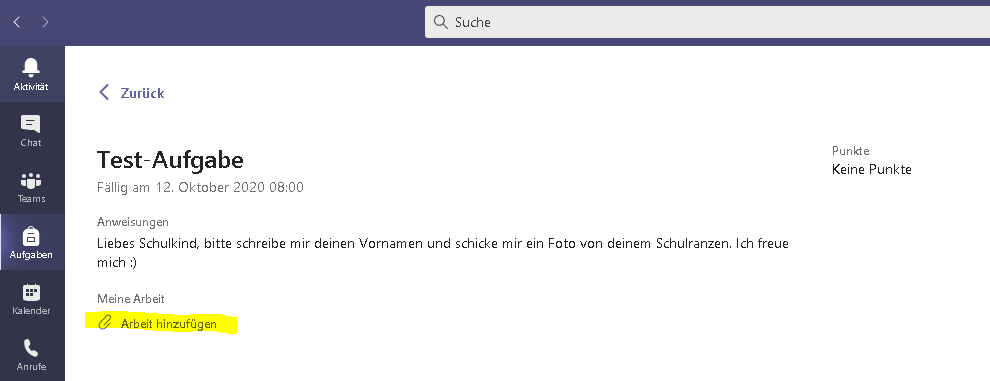 Jetzt wählst Du „von diesem Gerät hochladen“. Dort wählst du die Bilder aus, die du abgeben möchtest.
Jetzt wählst Du „von diesem Gerät hochladen“. Dort wählst du die Bilder aus, die du abgeben möchtest.
Zum Schluss klickst Du „abgeben“ oder „VERSPÄTET ABGEBEN“ (diese Beschriftung erscheint, wenn Du die Abgabe verschlafen hast und zu spät dran bist).
Wie das mit den Aufgaben nochmal genau funktioniert, seht ihr in diesem Video nochmal im Detail:
Wer noch mehr nachlesen will, findet auf dieser Seite auch eine sehr umfangreiche Hilfe:
https://www.marcojakob.blog/anleitung-microsoft-teams-schule/
Außerdem gibt es auf Youtube noch viele weitere gute Hilfevideos zu den verschiedenen Funktionen.
Klappt was nicht?
Keine Sorge! Wir helfen Dir!
Wenn was nicht klappt, dann versucht bitte zuerst, ob im Internet etwas zu finden ist, was eurem Problem entspricht.
Falls nicht, sprecht bitte den TEAMS Ansprechpartner eurer Klasse an (die Namen wurden vom Elternsprecher oder dem Klassen-Elternsprecher bekannt gegeben).
Hier findest Du die ganze Anleitungsseite als pdf-Download.